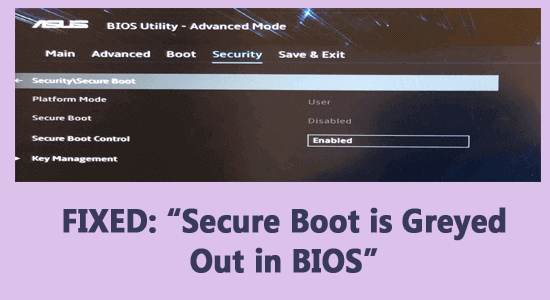
Monet Windows-käyttäjät ilmoittivat, että " Secure Boot on harmaa BIOSissa", eivätkä he pysty muuttamaan sitä, joten jos myös sinä kamppailet saman ongelman kanssa, olet oikeassa paikassa.
Tämä on yleinen ongelma, jonka HP:n kannettavan tietokoneen käyttäjät yleensä ilmoittavat. Mutta tämä ei tarkoita, että se rajoittuu vain HP-merkkisiin tietokoneisiin Muut merkit, kuten Acer, Asus sekä DELL- käyttäjät, ilmoittivat myös virheestä virallisessa foorumiyhteisössä ja etsivät korjauksia:
Kannettavani malli on HP Laptop 15q-bu09TU. Käytän Win 10 (64 bittiä). BIOSissani suojatun käynnistyksen vaihtoehto on harmaana, joten en voi muuttaa sitä. Minun täytyy ottaa suojattu käynnistys käyttöön asentaakseni Win 10:n. Yritin poistaa Legacy Boot -valikon käytöstä, mutta ei apua. Asetin myös järjestelmänvalvojan salasanan, mutta suojatun käynnistyksen vaihtoehto on edelleen harmaana. Auta minua ottamaan käyttöön suojatun käynnistysvaihtoehdon.
Alun perin julkaistu Microsoft-yhteisössä
Tässä artikkelissa opit korjaamaan Secure Boot -vaihtoehto, joka näkyy harmaana tietokoneen BIOSissa, ja selvitä myös kuinka suojattu käynnistysvaihtoehto otetaan käyttöön.
Korjaaksesi vioittuneet Windows-järjestelmätiedostot, suosittelemme Advanced System Repair -toimintoa:
Tämä ohjelmisto on yhden luukun ratkaisu, jolla voit korjata Windows-virheet, suojata sinua haittaohjelmilta, puhdistaa roskapostit ja optimoida tietokoneesi maksimaalisen suorituskyvyn saavuttamiseksi kolmessa helpossa vaiheessa:
- arvioitu erinomaiseksi Trustpilotissa . _
- Napsauta Asenna ja skannaa nyt asentaaksesi ja tarkistaaksesi tietokoneongelmia aiheuttavat ongelmat.
- Napsauta seuraavaksi Napsauta tästä korjataksesi kaikki ongelmat nyt korjataksesi, puhdistaaksesi, suojataksesi ja optimoidaksesi tietokoneesi tehokkaasti.
Mutta ennen kuin aloitat tämän ratkaisun, katso, miksi suojatun käynnistyksen vaihtoehto on harmaa BIOSissa.
Mikä aiheuttaa sen, että "Secure Boot on harmaa BIOSissa"?
- Fast Boot : Jos Fast Boot -vaihtoehto on otettu käyttöön BIOS-asetuksissa , se alkaa aiheuttaa ongelmaa BIOSissa, koska Fast Boot -vaihtoehto käynnistää järjestelmän vähentämällä prosesseja, joten on olemassa runsaasti vaihtoehtoja, jotka poistavat suojatun käynnistyksen vaihtoehdon käytöstä.
- BIOS-salasana : Jotkin kokoonpanot vaativat BIOS-salasanan käyttääkseen suojattua käynnistystä, ja jos et ole asettanut BIOS-salasanaa tietokoneeseen, se voi aiheuttaa ongelman.
- Väärät BIOS-asetukset : Jos olet sotkenut BIOS-asetukset säätämällä niitä väärin, se voi kohdata ongelmia yhteyden muodostamisessa ja aiheuttaa ongelmia.
- Vanhentunut BIOS-laiteohjelmisto : Jos et ole päivittänyt BIOS-laiteohjelmistoa pitkään aikaan, se voi myös aiheuttaa ongelman.
Joten nämä ovat joitain mahdollisia syyllisiä, jotka aiheuttavat ongelman. Seuraa nyt korjauksia, jotka on annettu, jotta Secure Boot -vaihtoehto on harmaa BIOSissa.
Kuinka korjata Secure Boot on harmaa BIOSissa?
Sisällysluettelo
Vaihda
Korjaus 1 - Poista Fast Boot Option käytöstä
Windowsin nopea käynnistysprosessi auttaa käyttäjiä käynnistämään tietokoneen nopeammin poistamalla käytöstä jotkin taustalla käynnissä olevat turhat käynnistysprosessit ja palvelut. Voit yrittää poistaa Fast Boot -vaihtoehdon käytöstä Windowsissa ja tarkistaa, auttaako se ratkaisemaan Secure Boot -tilan, joka näkyy harmaana BIOS-ongelmassa. Voit poistaa nopean käynnistyksen käytöstä noudattamalla alla mainittuja ohjeita:
- Jos tietokoneesi on päällä, käynnistä se uudelleen ja napsauta BIOS-asetukset.
- Siirry BIOS-asetuksissa Advanced Mode -tilaan.
- Napsauta nyt Boot-välilehteä .
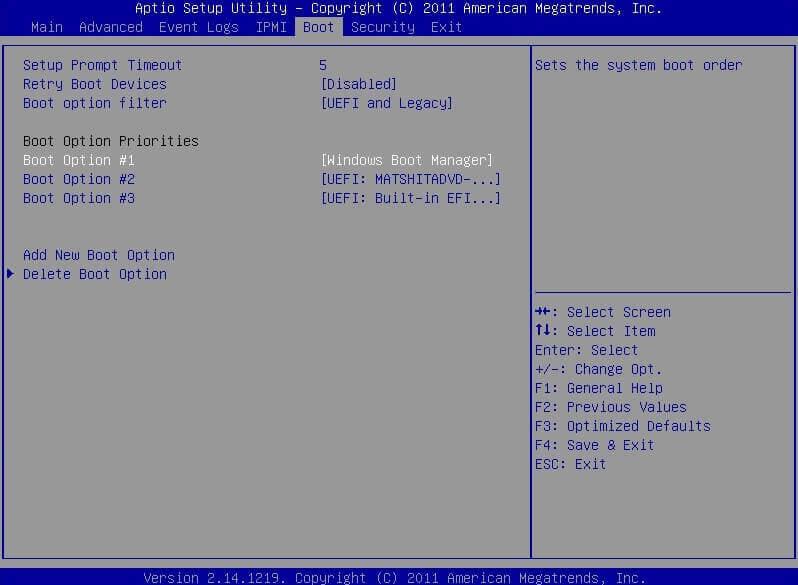
- Napsauta Fast Boot -vaihtoehtoa.
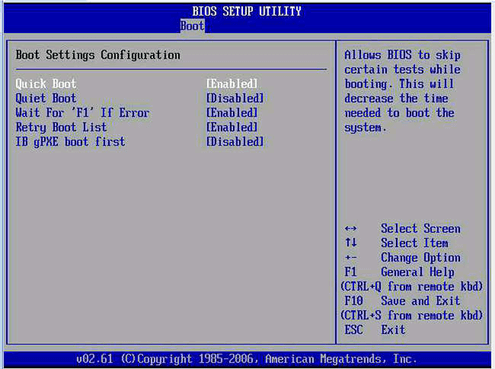
- Poista Fast Boot -vaihtoehto käytöstä ja paina F10 tallentaaksesi BIOS-asetukset .
- Paina nyt OK ja poistu BIOS-asetuksista , käynnistä tietokone uudelleen ja tarkista, onko ongelma ratkaistu vai ei.
Korjaus 2 – Aseta BIOS-järjestelmänvalvojan salasana
Se ei ole välttämätön kaikille tietokoneille, mutta jotkin niistä vaativat BIOS-järjestelmänvalvojan salasanan Windowsissa käyttääkseen Secure Boot -vaihtoehtoa. Joten on suositeltavaa asettaa salasana ja tarkistaa, auttaako se sinua ratkaisemaan ongelman. Voit asettaa järjestelmänvalvojan salasanan BIOSissa noudattamalla alla mainittuja ohjeita:
- Jos tietokoneeseen on kytketty virta, käynnistä tietokone uudelleen.
- Siirry BIOS-asetuksiin ja napsauta BIOS-välilehteä .
- Etsi ja napsauta järjestelmänvalvojan salasanaa
- Anna salasana ja vahvista se.
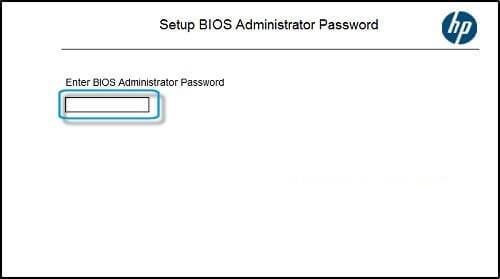
- Tallenna nyt asetukset ja poistu BIOS-asetuksista ja käynnistä tietokone uudelleen.
Tarkista, onko suojattu käynnistys nyt käytössä vai ei.
Korjaus 3 – Palauta BIOS-asetukset tehdasasetuksiin
Jos olet säätänyt paljon asetuksia BIOS-asetuksissa, tämä saattaa olla syyllinen ongelman aiheuttajaksi. Joten tämän ongelman korjaamiseen on kaksi vaihtoehtoa, joko palauta kaikki asetukset manuaalisesti tai aseta asetukset oletusasetuksiin, suosittelemme, että valitset oletusasetukset, koska se on paljon helpompaa kuin manuaalinen. Muuta BIOS-asetukset oletusasetuksiin noudattamalla alla mainittuja ohjeita:
- Jos tietokoneesi on päällä, käynnistä kannettava tietokone uudelleen.
- Siirry BIOS-asetuksiin ja paina F9-näppäintä palauttaaksesi oletusasetukset .
- Näkyviin tulee ponnahdusikkuna. Suorita prosessi loppuun painamalla kyllä .
- Jos käytät Dell- tietokonetta, napsauta BIOS-asetuksissa Suojaus -välilehteä ja napsauta Restore Security settings to Factory Defaults.
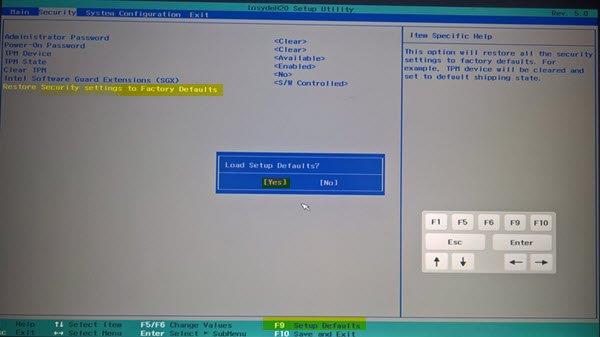
- Jos käytät HP- tietokonetta , paina käynnistysnäytössä näppäimistön F2-näppäintä päästäksesi BIOS-valikkoon. Napsauta nyt Load Setup Defaults - vaihtoehtoa Lopeta - välilehdessä . Napsauta nyt ponnahdusikkunassa Kyllä- painiketta.
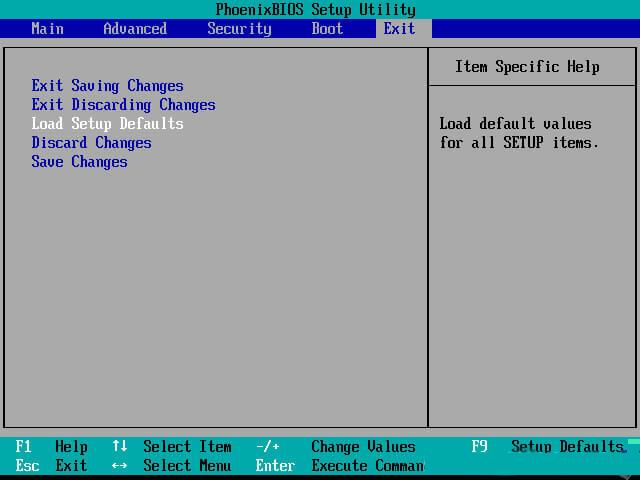
- Käynnistä nyt tietokone uudelleen ja tarkista, onko ongelma ratkaistu vai ei.
Korjaus 4 – Päivitä HP:n kannettavan tietokoneen BIOS-laiteohjelmisto
Jos et ole päivittänyt tietokoneesi ohjaimia ja BIOS-laiteohjelmistoa pitkään aikaan, se voi aiheuttaa ongelman. Siksi on suositeltavaa päivittää tietokoneesi BIOS-laiteohjelmisto ja tarkistaa, auttaako se ratkaisemaan ongelman. Päivitä tietokoneesi BIOS-laiteohjelmisto noudattamalla alla mainittuja ohjeita:
- Jotta voit päivittää tietokoneesi BIOS-laiteohjelmiston , sinun on ladattava ja asennettava BIOS-päivitys manuaalisesti.
- Siirry tietokoneesi valmistajan viralliselle sivustolle ja napsauta Ohjaimet
- Valitse nyt laitteesi tyyppi ja laitteesi mallinumero .
Huomautus : Varmista, että BIOS-päivitys on tietokonemallillesi sopiva. Voit varmistaa tämän tarkastelemalla järjestelmätietoja. Väärä BIOD-päivitys voi vahingoittaa vakavasti järjestelmän emolevyä.
- Etsi ohjaimia ja ajuriluettelosta, etsi BIOS-laiteohjelmisto ja lataa se, kun olet poistanut järjestelmääsi asennetun virustorjuntaohjelman käytöstä.
- Asenna se nyt manuaalisesti ja käynnistä tietokone uudelleen ja tarkista, onko ongelma ratkaistu vai ei.
Korjaus 5 – Tarkista suojatun käynnistyksen saatavuus
Jos mikään yllä mainituista menetelmistä ei auttanut sinua poistamaan Secure Boot -toimintoa harmaana ja ottamaan käyttöön suojatun käynnistyksen, suosittelemme tarkistamaan Secure Bootin saatavuuden tietokoneellasi noudattamalla alla olevia ohjeita:
- Siirry Käynnistä- valikkoon ja etsi hakupalkista Järjestelmätiedot .
- Etsi nyt valikosta Secure Boot -vaihtoehto ja onko se PÄÄLLÄ vai POIS .
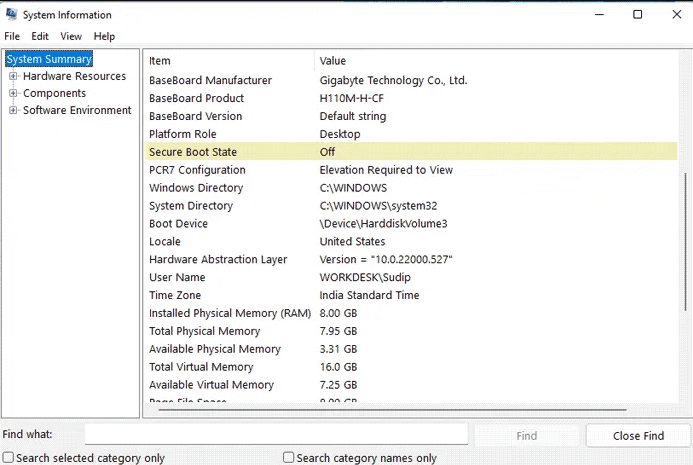
- Jos se näkyy PÄÄLLÄ , Secure Boot on saatavilla tietokoneellesi.
Paras ja helppo tapa optimoida Windows-tietokoneesi suorituskyky
Tämä on edistynyt monitoimityökalu, joka pystyy korjaamaan kaikki suorituskykyyn liittyvät virheet ja ongelmat tietokoneessa. Se optimoi tietokoneen asetukset, jotta käyttäjät voivat kokea parhaan mahdollisen suorituskyvyn.
Tämän lisäksi se korjaa myös laajan valikoiman PC-virheitä, kuten BSOD-virheet, ajonaikaiset virheet, pelivirheet, DLL-virheet, sovellusvirheet, poistaa haittaohjelmat, estää tiedostojen katoamisen ja paljon muuta. Eli kannattaa kokeilla.
Johtopäätös:
Joten tässä on kyse siitä, että Secure Boot on harmaa BIOS- ongelmassa.
Kokeile artikkelissa mainittuja ratkaisuja yksitellen korjataksesi Secure Boot on harmaa BIOS-ongelmassa.
Toivottavasti korjausten jälkeen, koska ongelma ratkeaa, ja voit muuttaa suojatun käynnistyksen ja ottaa sen käyttöön.
Onnea..!
![Xbox 360 -emulaattorit Windows PC:lle asennetaan vuonna 2022 – [10 PARHAAT POINTA] Xbox 360 -emulaattorit Windows PC:lle asennetaan vuonna 2022 – [10 PARHAAT POINTA]](https://img2.luckytemplates.com/resources1/images2/image-9170-0408151140240.png)
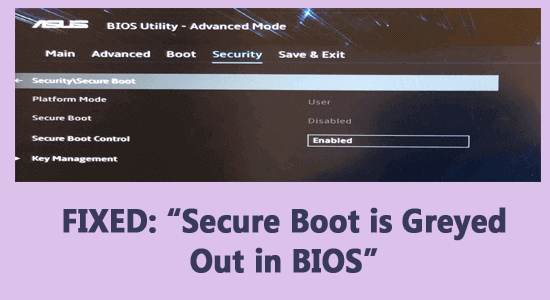
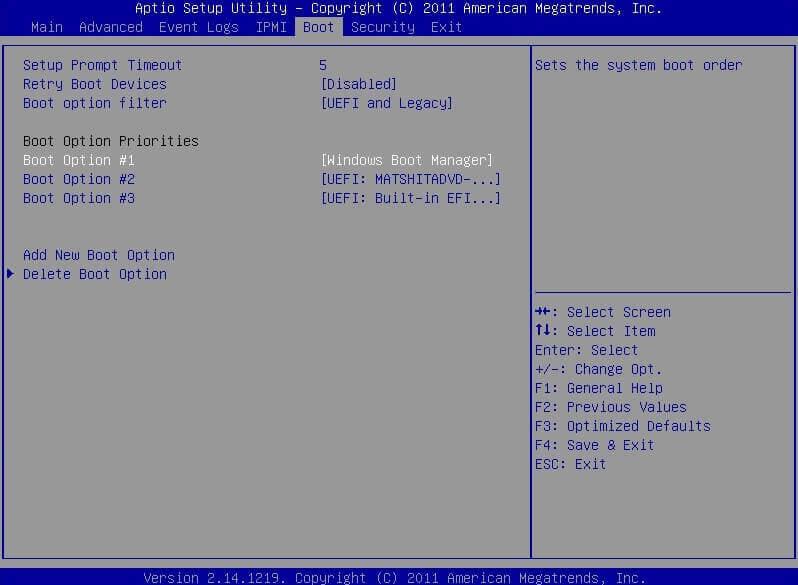
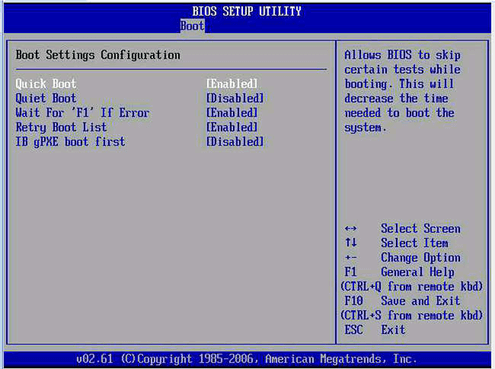
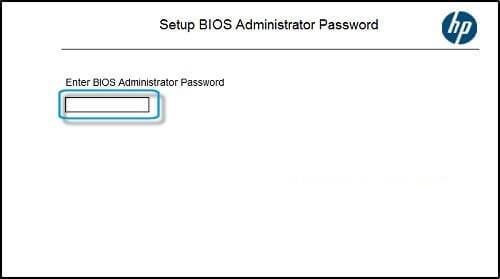
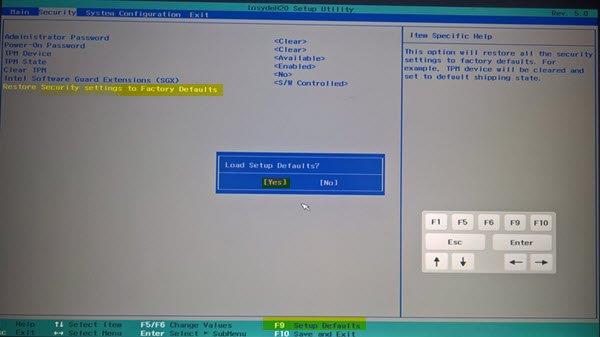
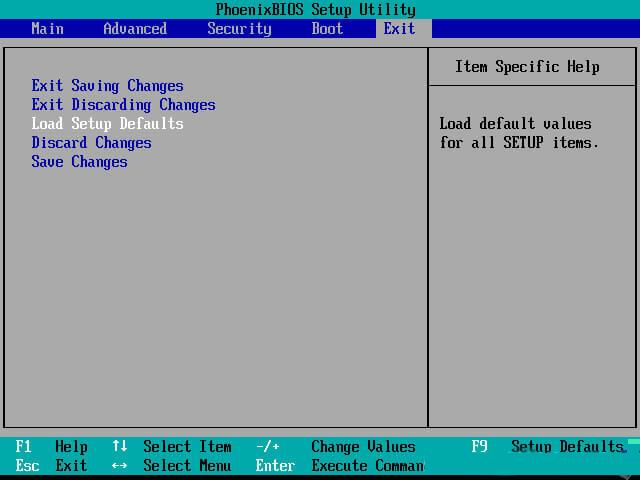
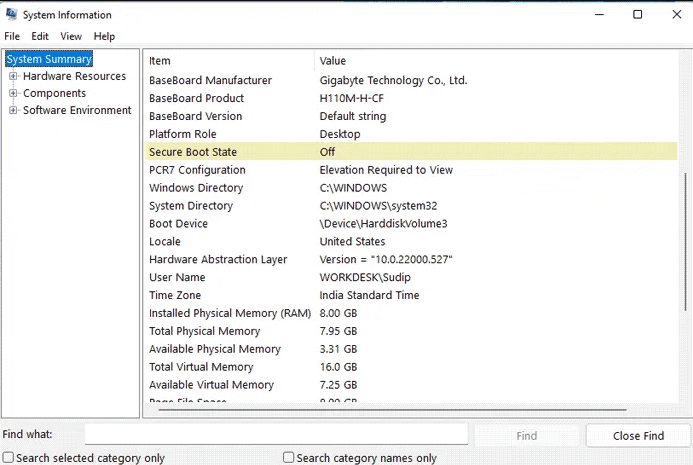
![[100 % ratkaistu] Kuinka korjata Error Printing -viesti Windows 10:ssä? [100 % ratkaistu] Kuinka korjata Error Printing -viesti Windows 10:ssä?](https://img2.luckytemplates.com/resources1/images2/image-9322-0408150406327.png)




![KORJAATTU: Tulostin on virhetilassa [HP, Canon, Epson, Zebra & Brother] KORJAATTU: Tulostin on virhetilassa [HP, Canon, Epson, Zebra & Brother]](https://img2.luckytemplates.com/resources1/images2/image-1874-0408150757336.png)

![Kuinka korjata Xbox-sovellus, joka ei avaudu Windows 10:ssä [PIKAOPAS] Kuinka korjata Xbox-sovellus, joka ei avaudu Windows 10:ssä [PIKAOPAS]](https://img2.luckytemplates.com/resources1/images2/image-7896-0408150400865.png)
